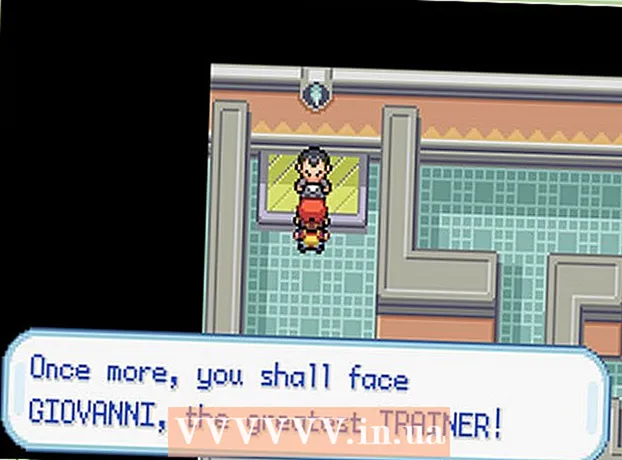Müəllif:
Eugene Taylor
Yaradılış Tarixi:
9 Avqust 2021
YeniləMə Tarixi:
1 İyul 2024

MəZmun
Bu wikiHow sizə kompüterdən istifadə edərkən Instagram hekayənizi kimin görməsini necə öyrənməyi öyrədir. "Görülən" xüsusiyyət artıq Instagram veb saytında mövcud olmasa da, Instagram-ın Android versiyasını BlueStacks kimi pulsuz bir emulatorda istifadə edə bilərsiniz.
Addımlamaq
 BlueStacks-in ən son versiyasını quraşdırın. BlueStacks, Windows-da Instagram (və digər Android uyğun tətbiqetmələr) istifadə etməyə imkan verən pulsuz bir Android emulatorudur. Bu şəkildə qura bilərsiniz:
BlueStacks-in ən son versiyasını quraşdırın. BlueStacks, Windows-da Instagram (və digər Android uyğun tətbiqetmələr) istifadə etməyə imkan verən pulsuz bir Android emulatorudur. Bu şəkildə qura bilərsiniz: - Veb brauzerində https://www.bluestacks.com saytına daxil olun.
- Düyməyə bas BlueStacks'i yükləyin (versiya nömrəsi).
- basın Yükləmək üçün səhifənin yuxarı hissəsi.
- Qovluğu seçin Yükləmələr (və ya istədiyiniz başqa bir qovluğu) vurun Yadda saxla və quraşdırıcının yükləməsini gözləyin.
- Windows istifadə edirsinizsə, qovluğu açın Yükləmələr, "BlueStacks-Installer" ilə başlayan faylı cüt vurun və yükləmək üçün ekrandakı təlimatları izləyin.
- MacOS istifadə edirsinizsə, qovluğu açın Yükləmələr, "BlueStacks" sözü ilə faylı iki dəfə vurun və ".dmg" ilə bitirin, vurun qurmaq və qurmaq üçün ekrandakı təlimatları izləyin.
 Bluestacks açın. Tətbiq avtomatik olaraq başlamadısa, açmağın qaydası:
Bluestacks açın. Tətbiq avtomatik olaraq başlamadısa, açmağın qaydası: - Windows: Başlat menyusunun yanındakı dairəni və ya böyüdücü şüşəni vurun, yazın bluestacks sonra basın BlueStacks App Player.
- MacOS: Qovluğu açın Proqramlar və cüt vurun BlueStacks.
 Google hesabınıza daxil olun. Bu virtual bir Android tablet olduğundan bunu Google / Gmail hesabınızla sanki həqiqi bir tablet qurmuş kimi qurmalısınız. Giriş etmək və seçimlərinizi təyin etmək üçün ekrandakı təlimatları izləyin.
Google hesabınıza daxil olun. Bu virtual bir Android tablet olduğundan bunu Google / Gmail hesabınızla sanki həqiqi bir tablet qurmuş kimi qurmalısınız. Giriş etmək və seçimlərinizi təyin etmək üçün ekrandakı təlimatları izləyin.  Yazın instagram axtarış çubuğunda və böyüdücü şüşəni vurun. Axtarış sahəsi və böyüdücü şüşə yuxarı sağ küncdədir. Instagram nəticələrdən biri olaraq ortaya çıxacaq.
Yazın instagram axtarış çubuğunda və böyüdücü şüşəni vurun. Axtarış sahəsi və böyüdücü şüşə yuxarı sağ küncdədir. Instagram nəticələrdən biri olaraq ortaya çıxacaq.  basın qurmaq Instagram kafelində. Bu, Google Play Store-da Instagram səhifəsini açacaq.
basın qurmaq Instagram kafelində. Bu, Google Play Store-da Instagram səhifəsini açacaq.  basın qurmaq. Sağ üst küncdəki yaşıl düymədir. Quraşdırma başa çatdıqda, "KURMA" düyməsini "AÇ" olaraq dəyişəcəkdir.
basın qurmaq. Sağ üst küncdəki yaşıl düymədir. Quraşdırma başa çatdıqda, "KURMA" düyməsini "AÇ" olaraq dəyişəcəkdir.  İnstagramı BlueStacks-də açın. basın AÇMAQ bunu hələ də ekrandasınızsa, bunu Play Marketdən etmək. Əks təqdirdə vurun Tətbiqlərim BlueStacks-in sol üst küncündə, sonra işarəni vurun Instagram (çəhrayı, narıncı və sarı kamera ikonası).
İnstagramı BlueStacks-də açın. basın AÇMAQ bunu hələ də ekrandasınızsa, bunu Play Marketdən etmək. Əks təqdirdə vurun Tətbiqlərim BlueStacks-in sol üst küncündə, sonra işarəni vurun Instagram (çəhrayı, narıncı və sarı kamera ikonası).  Instagram hesabınıza daxil olun. basın Daxil ol, etimadnamənizi daxil edin və sonra vurun Qeydiyyatdan keçmək. Giriş etdikdən sonra Instagram lentinizin standart mobil versiyasını görəcəksiniz.
Instagram hesabınıza daxil olun. basın Daxil ol, etimadnamənizi daxil edin və sonra vurun Qeydiyyatdan keçmək. Giriş etdikdən sonra Instagram lentinizin standart mobil versiyasını görəcəksiniz. - Instagram hesabınız Facebook hesabınıza bağlıdırsa vurun Facebook ilə daxil olun istifadəçi adı və şifrə sahələrinin altına daxil olun və giriş üçün ekrandakı təlimatları izləyin.
 basın Sizin hekayəniz. Profil şəkliniz olan ekranın yuxarı sol küncündə ilk dairədir. Hekayədəki ilk fotonu və ya videonu səsləndirir.
basın Sizin hekayəniz. Profil şəkliniz olan ekranın yuxarı sol küncündə ilk dairədir. Hekayədəki ilk fotonu və ya videonu səsləndirir.  Fotoşəkildə və ya videoda yuxarı sürüşdürün. Bir toxunma ekranınız varsa, barmağınızı telefon və ya tabletdəki kimi istifadə edin. Əks halda, siçanınızla fotoşəkilin üzərinə vurun və sürüşdürmək üçün kursoru yuxarı sürün. Hekayənizin bu hissəsini görənlərin istifadəçi adları indi ekranın alt hissəsində görünür.
Fotoşəkildə və ya videoda yuxarı sürüşdürün. Bir toxunma ekranınız varsa, barmağınızı telefon və ya tabletdəki kimi istifadə edin. Əks halda, siçanınızla fotoşəkilin üzərinə vurun və sürüşdürmək üçün kursoru yuxarı sürün. Hekayənizin bu hissəsini görənlərin istifadəçi adları indi ekranın alt hissəsində görünür. - Hekayənizdəki hər bir foto və / və ya videonun öz izləyici siyahısı var. Hekayənizin növbəti hissəsini kimin izlədiyini görmək üçün növbəti fotoya və ya videoya keçin və siyahıya baxmaq üçün yuxarı sürüşdürün.
- Gələcəkdə İnstagramı Mac və ya PC-də istifadə etmək üçün açın BlueStacks, vurun Tətbiqlərim və sonra basın Instagram.